- 製品情報
-
- 個人・家庭向けプリンター
<用途から選ぶ>
- <カテゴリーから選ぶ>
- 法人・業務向けプリンター・複合機
- 産業向けプリンター・デジタル印刷機
- 消耗品
- 産業向け製品
- <インクジェットソリューション>
- 個人・家庭向けプリンター
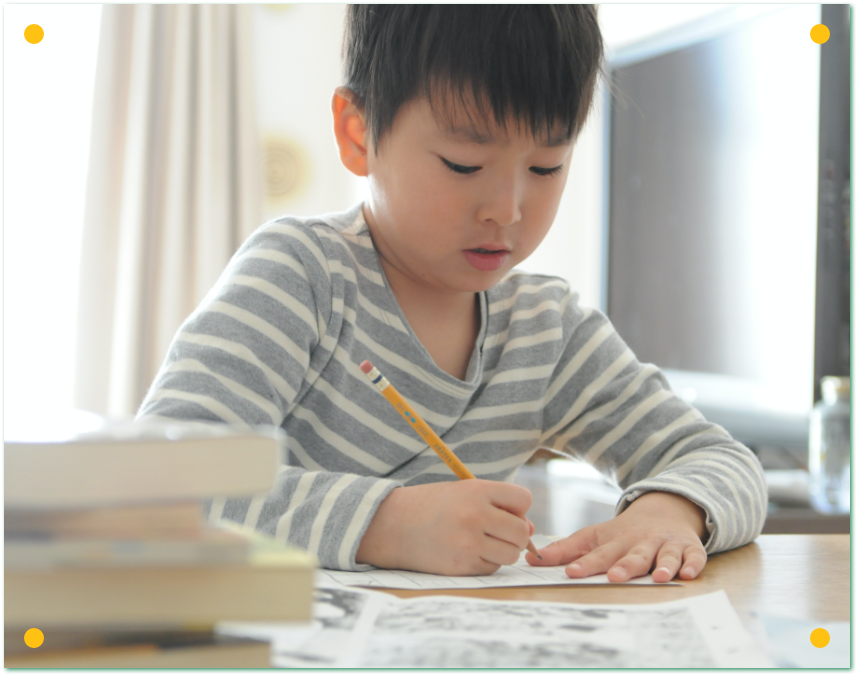
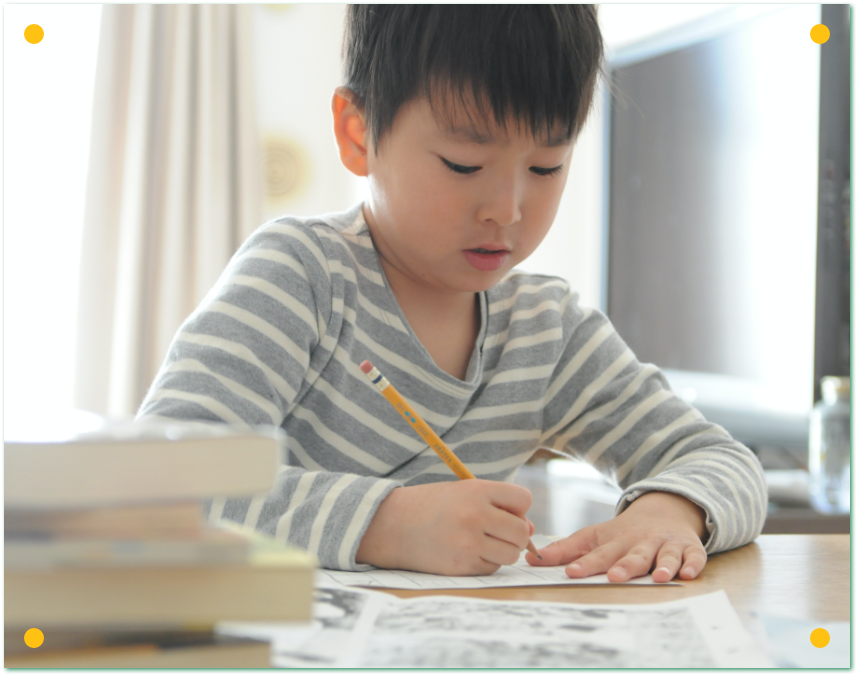

学習管理ツール”Google Classroom™ ”と
連携し、課題のプリントや書き込みをした課題の
スキャン提出が簡単に行えます!



 Google Classroom™ で
Google Classroom™ で
課題が先生から配布される
![]()
 課題をプリント
課題をプリント
![]()
 プリントした課題に書き込み
プリントした課題に書き込み
![]()
 書き込んだ課題を
書き込んだ課題を
スキャナーで取り込む
![]()
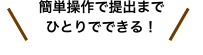
 取り込んだデータをGoogle
取り込んだデータをGoogle
Classroom™で先生に提出
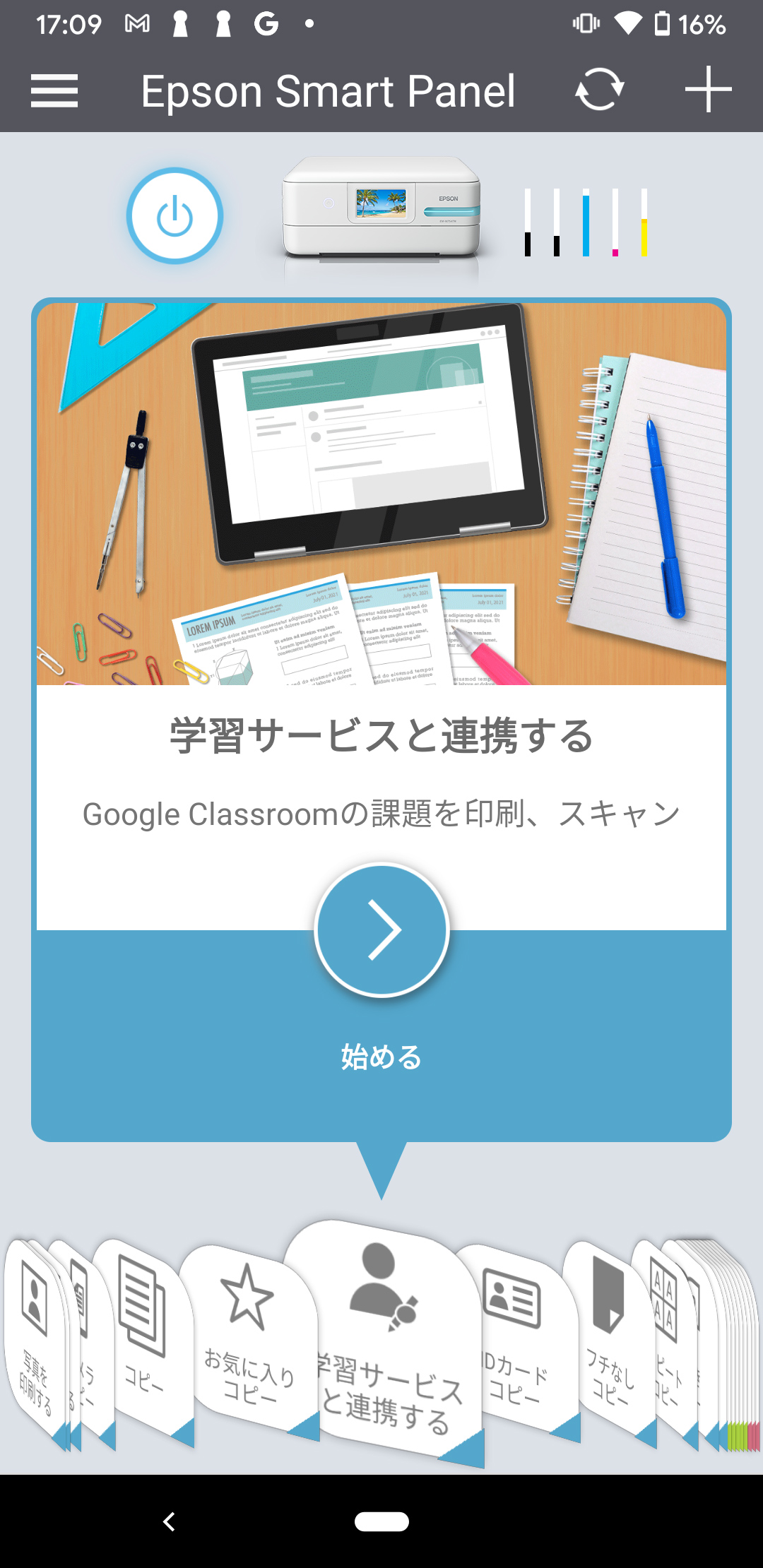 スマホアプリ「Epson Smart Panel」から学習サービスと連携するを選択
スマホアプリ「Epson Smart Panel」から学習サービスと連携するを選択
![]()
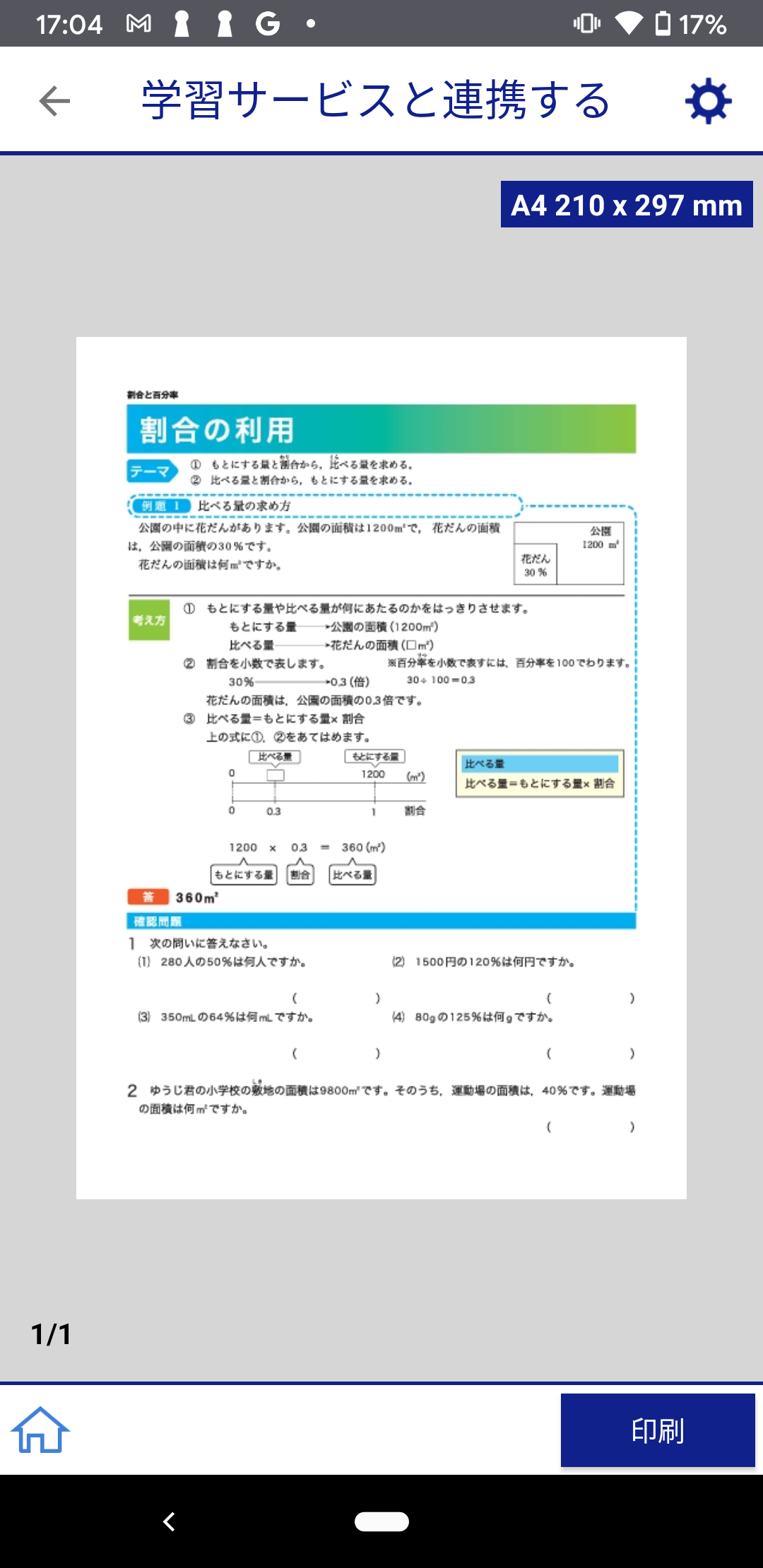 印刷する課題を確認
印刷する課題を確認
![]()
 プリント!
プリント!
(注)本機能は生徒側(課題受け取り者)のみの対応となります。
まずは無料アプリをダウンロード
アプリのダウンロードサイトは、Apple Inc.およびGoogle LLCのページです。(注)App Store、Google Play™へ接続する際の通信料はお客様の負担となります。
(注)Apple、Apple ロゴ、は米国および他の国々で登録されたApple Inc.の商標です。
App StoreはApple Inc.のサービスマークです。
(注)Google Playバッジは、Google LLCの商標です。
(注)SC-PX1V、SC-PX1VL、PX-M887F、PX-M382F、PX-S887、
PX-S383L、PX-S382、スキャナーは非対応です。
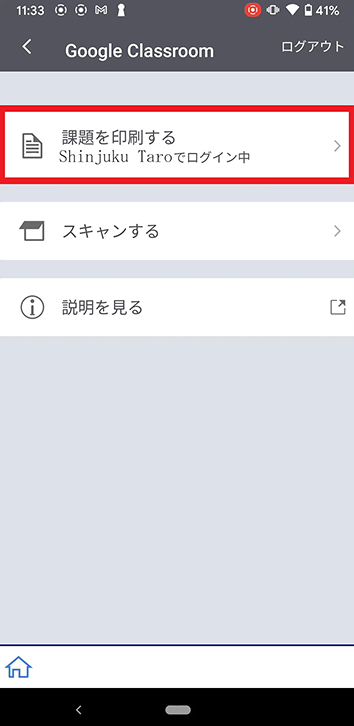 課題を印刷するを選択
課題を印刷するを選択
![]()
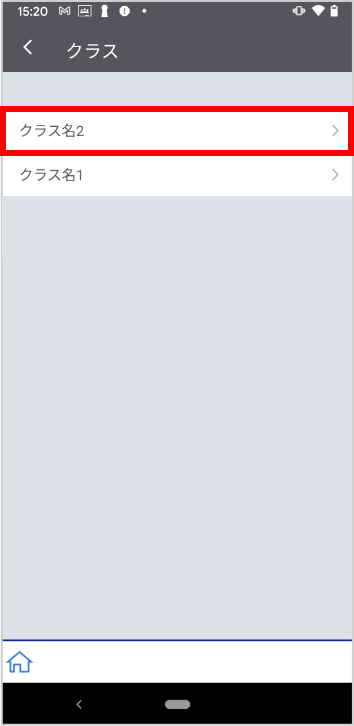 クラスを選択
クラスを選択
![]()
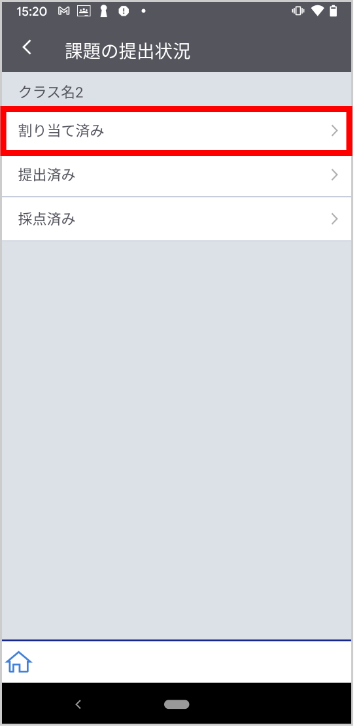 ステータスを選択
ステータスを選択
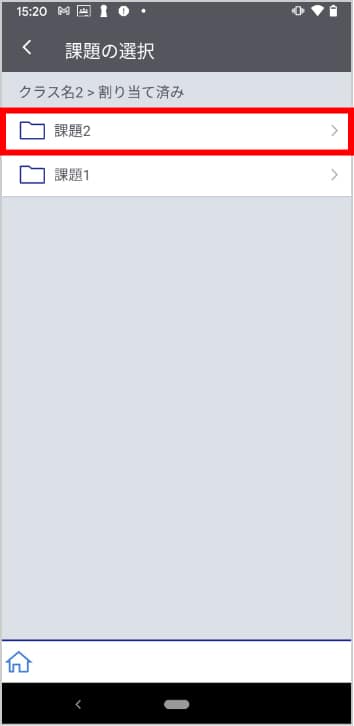 課題を選択
課題を選択
![]()
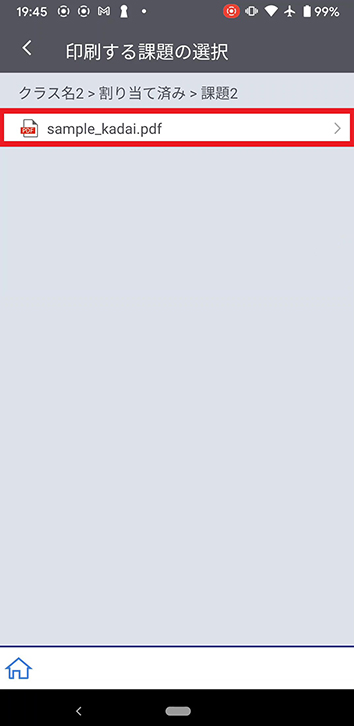 ファイルを選択
ファイルを選択
![]()
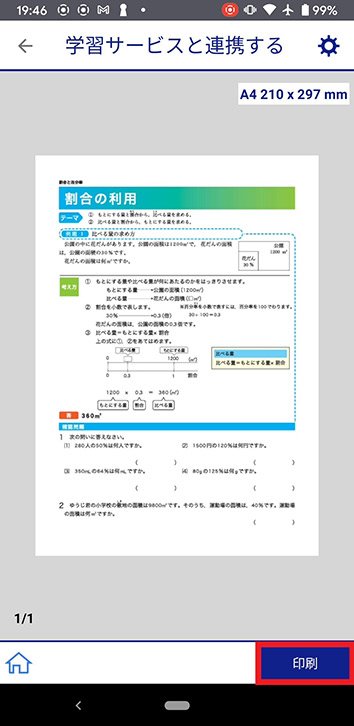 プレビューを確認して
プレビューを確認して
印刷
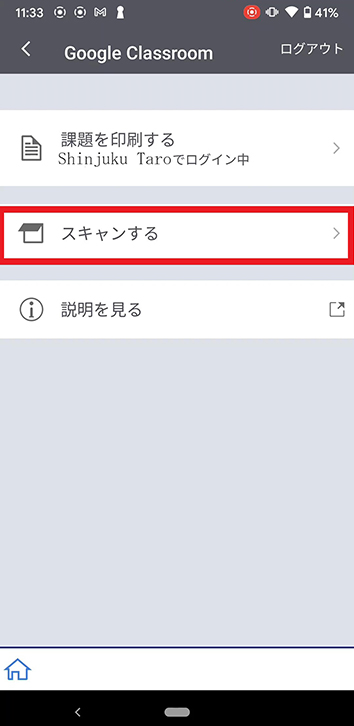 スキャンするを選択
スキャンするを選択
![]()
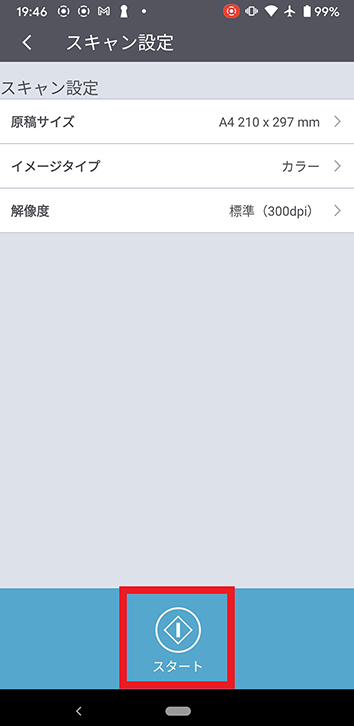 プリンター本体に原稿をセットしスキャンする
プリンター本体に原稿をセットしスキャンする
![]()
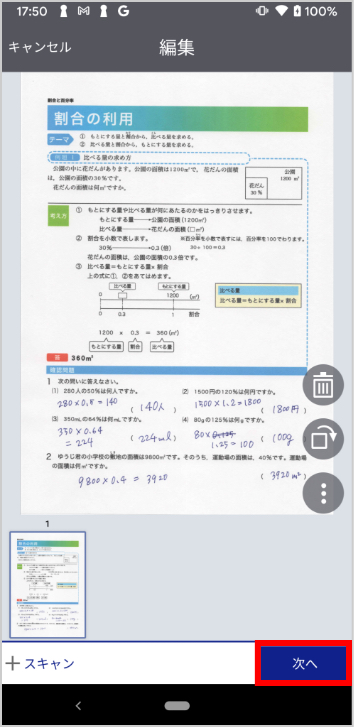 スキャンデータを確認し、次へを選択
スキャンデータを確認し、次へを選択
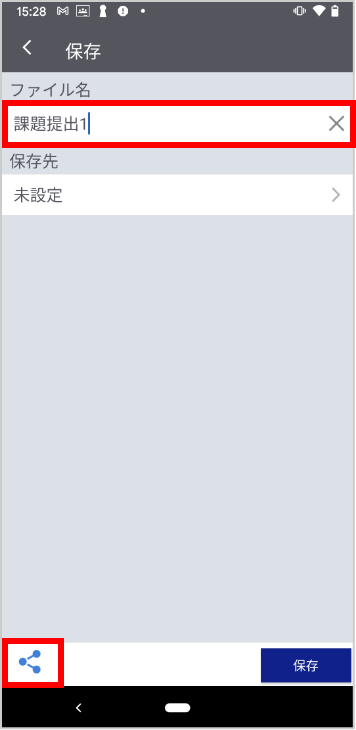 ファイル名を任意で設定
ファイル名を任意で設定
し、共有ボタンを選択
![]()
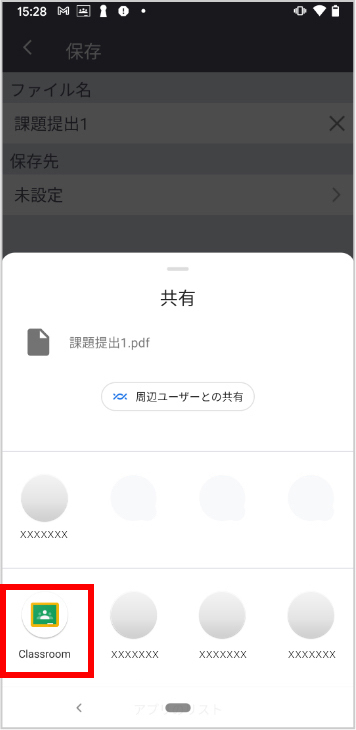 Google Classroom™ を
Google Classroom™ を
選択
![]()
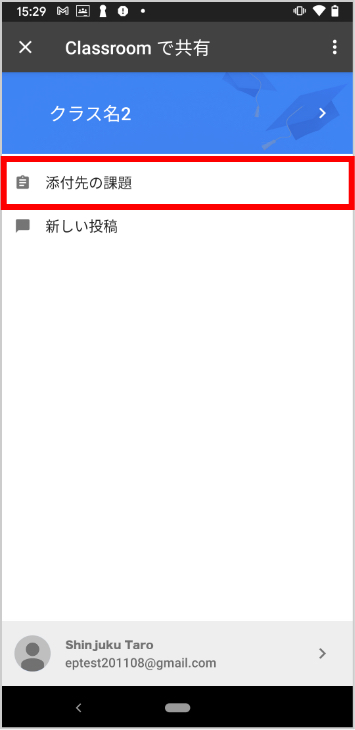 提出先のクラスを選択
提出先のクラスを選択
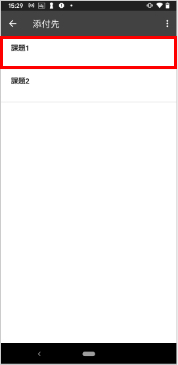 提出先の課題を選択
提出先の課題を選択
![]()
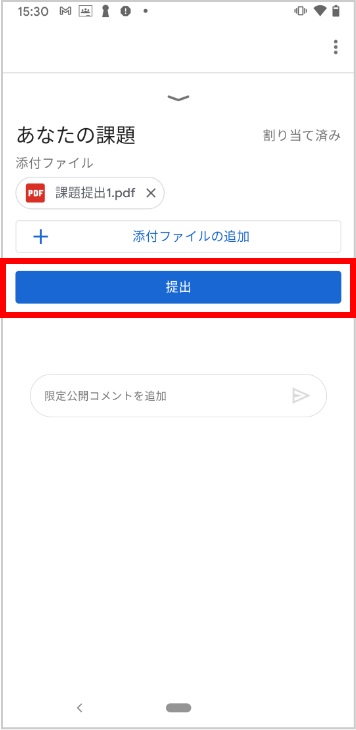 提出
提出
(注)画像はイメージです。変更される場合があります。また使用端末によって見え方が違う場合があります。
(注)画像はイメージです。変更される場合があります。また使用端末によって見え方が違う場合があります。

(注) 本媒体上の他者商標の帰属先は、 商標について をご確認ください。